Win7系统访问局域网响应慢怎么办
1、按下“Win+R”组合键打开运行,在框中输入:services.msc ;
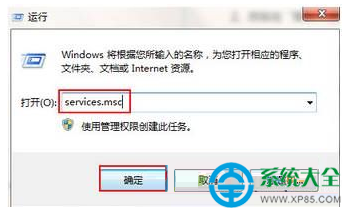
2、在服务界面双击打开“Task Scheduler”;
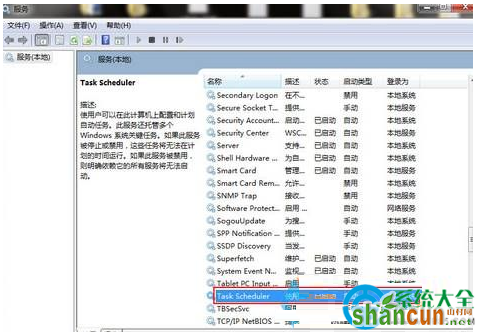
3、双击打开“Task Scheduler”,将启动方式修改为“手动”,然后点击“停止”点击应用并确定即可。
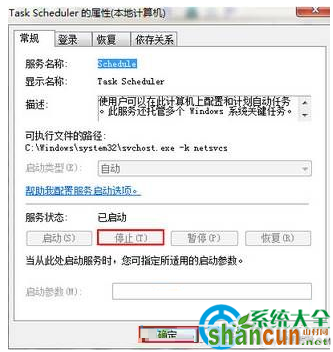
Win7系统访问局域网响应慢怎么办
1、按下“Win+R”组合键打开运行,在框中输入:services.msc ;
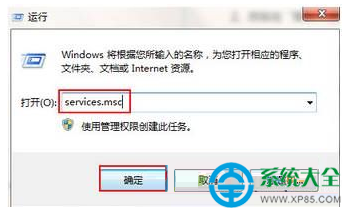
2、在服务界面双击打开“Task Scheduler”;
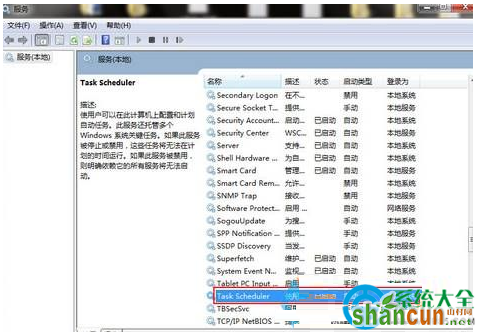
3、双击打开“Task Scheduler”,将启动方式修改为“手动”,然后点击“停止”点击应用并确定即可。
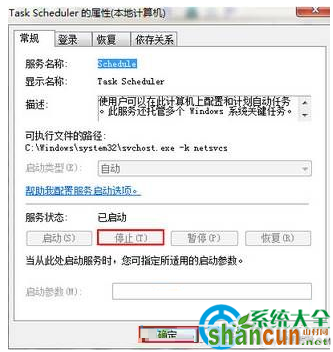

手机看新闻
微信扫描关注